이 기사가 도움이 되었습니까?
이 기사를 더욱 유용하게 만들 수 있는 방법은 무엇입니까?
Seagate Network Assistant
NAS와 동일한 네트워크에 연결된 1개 이상의 컴퓨터에 Seagate Network Assistant를 설치합니다. 이는 네트워크에서 NAS OS 기기를 감지하고 접속할 수 있도록 도와주는 소프트웨어 유틸리티입니다. Seagate Network Assistant는 다음의 NAS 정보를 바로 보여줍니다.
- IP 주소
- 소프트웨어/펌웨어 버전
- MAC 주소(하드웨어 ID 번호)
Seagate Network Assistant는 다음의 기능이 있습니다.
- NAS OS 시작
- 1개 이상의 공유 마운트
- 1개 이상의 공유 자동 마운트
Seagate Network Assistant 및 NAS LAN 포트 관련 참고: Seagate Network Assistant는 LAN 2를 사용하여 NAS를 네트워크에 연결했다 하더라도 LAN 1의 정보도 항상 제공합니다.
LaCie NAS OS 기기 관련 참고: Seagate Network Assistant는 LaCie NAS OS 2.0 이상이 설치된 LaCie NAS 기기를 인식합니다.
Seagate Network Assistant 설치
NAS 인식 충돌을 피하기 위해 Seagate Network Assistant가 최신 버전인지 확인하십시오. Seagate Network Assistant를 이미 설치했다면, 지원 웹사이트를 방문하여 최신인지 확인합니다.
아래의 옵션 중 하나를 선택합니다.
포함된 USB 키를 사용해서 설치
- 컴퓨터의 USB 포트에 USB 키를 삽입합니다.
- Applications(애플리케이션) 폴더를 엽니다.
- Seagate Network Assistant Installer를 시작합니다.
- 마법사를 따라서 설치를 완료합니다.
Seagate 지원 웹사이트에서 다운로드 및 설치
- Seagate Network Assistant를 다운로드합니다.
- Seagate Network Assistant Installer를 시작합니다.
- 마법사를 따라서 설치를 완료합니다.
-
Seagate Network Assistant를 시작합니다.
Windows:
- 시작 > 모든 프로그램/프로그램에서 Seagate Network Assistant를 선택합니다. 작업 표시줄에 애플리케이션 아이콘이 나타납니다.
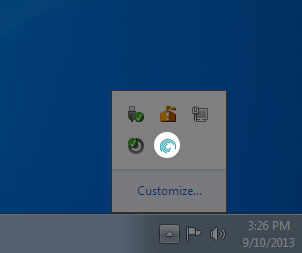

- 작업표시줄에서 아이콘을 마우스 오른쪽 버튼으로 클릭합니다.
- 시작 > 모든 프로그램/프로그램에서 Seagate Network Assistant를 선택합니다. 작업 표시줄에 애플리케이션 아이콘이 나타납니다.
Mac:
- Go > Applications(시작 > 애플리케이션) > Seagate Network Assistant에서 Seagate Network Assistant를 선택합니다. 메뉴 바에 애플리케이션 아이콘이 나타납니다.
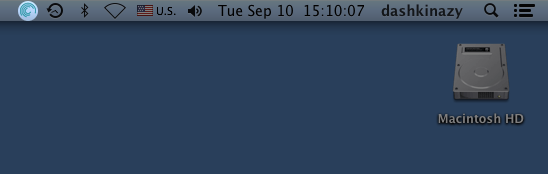
- 메뉴 바에서 아이콘을 선택합니다.
- Go > Applications(시작 > 애플리케이션) > Seagate Network Assistant에서 Seagate Network Assistant를 선택합니다. 메뉴 바에 애플리케이션 아이콘이 나타납니다.
NAS 주소 정보 찾기
- Seagate Network Assistant를 시작합니다.
- Windows: Seagate Network Assistant 아이콘을 마우스 오른쪽 버튼으로 클릭하고 ((Seagate Network Assistant 열기)를 선택합니다. Seagate Network Assistant 열기. Mac: 메뉴 바에서 Seagate Network Assistant 아이콘을 선택하고 Open Seagate Network Assistant(Seagate Network Assistant 열기)를 누릅니다.
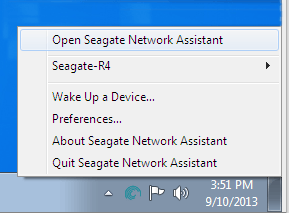
- NAS OS 기기가 여러 개 있으면 왼쪽 열의 목록에서 액세스하고자 하는 NAS를 선택합니다.
- Configuration(구성) 탭을 선택합니다.
- 기기 검토:
- IP 주소
- 소프트웨어/펌웨어 버전
- MAC 주소(하드웨어 ID 번호)
Seagate Network Assistant로 NAS OS에 접속합니다.
- Seagate Network Assistant를 시작합니다.
- 기기를 선택합니다.
- Windows: 작업표시줄에서 Seagate Network Assistant 아이콘을 마우스 오른쪽 버튼으로 클릭하여 Seagate NAS를 선택합니다.
- Mac: 메뉴 바에서 Seagate Network Assistant 아이콘을 선택하고 Seagate NAS를 선택합니다.
- Web access to the NAS OS(NAS OS에 웹 액세스)를 선택합니다.
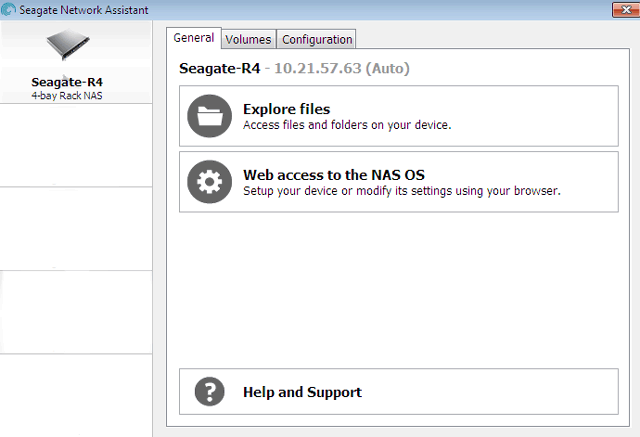
- NAS OS 로그인 페이지가 인터넷 브라우저에 나타납니다.
공유 마운트
Seagate Network Assistant는 Seagate NAS의 공개 및 비공개 공유에 액세스할 수 있는 여러 가지 옵션을 제공합니다.
빠른 액세스
- Seagate Network Assistant를 시작합니다.
- 기기를 선택합니다.
- Windows: 작업표시줄에서 Seagate Network Assistant 아이콘을 마우스 오른쪽 버튼으로 클릭하고 커서를 Seagate NAS에 가져갑니다. 사용 가능한 공유 목록이 나옵니다.
- Mac: 메뉴 바에서 Seagate Network Assistant 아이콘을 마우스 오른쪽 버튼으로 클릭하고 커서를 Seagate NAS에 가져갑니다. 사용 가능한 공유 목록이 나옵니다.
- 접속하고자 하는 공유를 선택합니다.
- 공유는 Explorer 창(Windows) 또는 Finder 창(Mac)에서 열립니다. 공개 공유는 네트워크상의 모든 사용자가 사용할 수 있습니다. 비공개 공유는 사용자에게 사용자 이름과 암호를 묻는 프롬프트를 띄웁니다(암호 입력을 피하는 방법은 Authenticate private shares(개인 공유 인증)을 참고).
- 관리자: 최초 설정 또는 NAS OS 로그인에서 생성된 자격 증명을 사용합니다.
- 사용자: 관리자가 준비한 로그인 정보와 암호를 입력합니다(Users(사용자) 참고).
- 컴퓨터와 공유 사이에서 파일을 정상적으로 전송합니다. Mac: 공유가 Finder 창에서 열리지 않으면 Finder에서 SHARED(공유) > [머신 이름] > [공유 이름]을 확인하십시오.
공유 마운트 관련 참고: 비공개 공유에는 올바른 사용자 이름과 암호가 필요합니다(Authenticate private shares(비공개 공유 인증) 참고).
마운트
- Seagate Network Assistant를 시작합니다.
- 작업표시줄(Windows)에서 아이콘을 마우스 오른쪽 버튼으로 클릭하거나 메뉴 바(Mac)에서 아이콘을 누르고 Open Seagate Network Assistant(Seagate Network Assistant 열기)를 선택합니다.
- NAS OS 기기가 여러 개 있으면 왼쪽 열의 목록에서 액세스하고자 하는 NAS를 선택합니다.
- Volumes(볼륨) 탭을 선택합니다.
- 액세스하고자 하는 공유를 더블 클릭합니다. 공유는 Explorer 창(Windows) 또는 Finder 창(Mac)에서 열립니다. 컴퓨터에서 공유로 파일을 정상적으로 전송합니다.
기술적 참고: Mac 사용자의: 공유가 Finder 창에서 열리지 않으면 Finder에서 SHARED(공유) > [머신 이름] > [공유 이름]을 확인하십시오.
공유 마운트 관련 참고: 비공개 공유에는 올바른 사용자 이름과 암호가 필요합니다(Authenticate private shares(비공개 공유 인증) 참고).
비공개 공유 인증
- Seagate Network Assistant를 시작합니다.
- 작업표시줄(Windows)에서 아이콘을 마우스 오른쪽 버튼으로 클릭하거나 메뉴 바(Mac)에서 아이콘을 누르고 Open Seagate Network Assistant(Seagate Network Assistant 열기)를 선택합니다.
- NAS OS 기기가 여러 개 있으면 왼쪽 열의 목록에서 액세스하고자 하는 NAS를 선택합니다.
- Volumes(볼륨) 탭을 선택합니다.
- Authentication(인증)을 선택합니다.
- 팝업 창에서 Registered User(사용자 등록)을 선택하고 사용자 이름과 암호를 입력합니다. OK(확인)을 선택합니다.
- 볼륨 목록에 사용 가능한 공유가 나타날 것입니다. 볼륨이 보이지 않으면 접속 권한이 있는지 확인하십시오(Shares(공유) 참고). NAS 관리자만이 공유 접속 권한을 설정할 수 있습니다.
- Mount as drive(드라이브로 마운트)(Windows) 또는 Mount(마운트)(Mac)를 선택하고 공유를 엽니다.
- 공유는 Explorer 창(Windows) 또는 Finder 창(Mac)에서 사용할 수 있습니다.
자동 마운트
- Seagate Network Assistant를 시작합니다.
- 작업표시줄(Windows)에서 아이콘을 마우스 오른쪽 버튼으로 클릭하거나 메뉴 바(Mac)에서 아이콘을 누르고 Open Seagate Network Assistant(Seagate Network Assistant 열기)를 선택합니다.
- NAS OS 기기가 여러 개 있으면 왼쪽 열의 목록에서 액세스하고자 하는 NAS를 선택합니다.
- Volumes(볼륨) 탭을 선택합니다.
- 자동 마운트를 하고자 하는 공유가 비공개이면 Authentication(인증)을 선택하고 자격 증명을 입력합니다. 팝업 창에서 Registered User(사용자 등록)을 선택하고 공유용 사용자 이름과 암호를 입력합니다.
- OK(확인)을 선택합니다. 볼륨 목록에 사용 가능한 공유가 나타날 것입니다.
- 공유를 열려면 Auto(자동) 체크상자를 선택합니다. 이제 컴퓨터를 부팅할 때마다 공유가 마운트될 것입니다. 자동 마운트를 취소하려면 Auto(자동) 체크상자를 해제합니다.
- Windows: 공유는 네트워크에서 감지되면 자동으로 컴퓨터/내 컴퓨터에 마운트됩니다. Mac: 공유는 네트워크에서 감지되면 자동으로 Finder에 나타납니다.